FAQ Nusanet
Tidak bisa Send/Receive di Outlook Express error 0x800CCC0E
Outlook Express Error 0x800CCC0E
Tidak bisa melakukan send/receive di Outlook Express dengan pesan error :
The connection to the server has failed. Account: '<account name>', Server: '<SMTP server name>', Protocol: SMTP, Port: 25, Secure (SSL): No, Socket Error: 10051, Error Number: 0x800CCC0E
Solusi :
- Cek nama Incoming Server beserta portnya dan nama Outgoing Server beserta portnya.
Berikut langkah-langkah mengecek nama Incoming Server beserta portnya dan nama Outgoing Server beserta portnya :
- Klik Tools lalu pilih Accounts
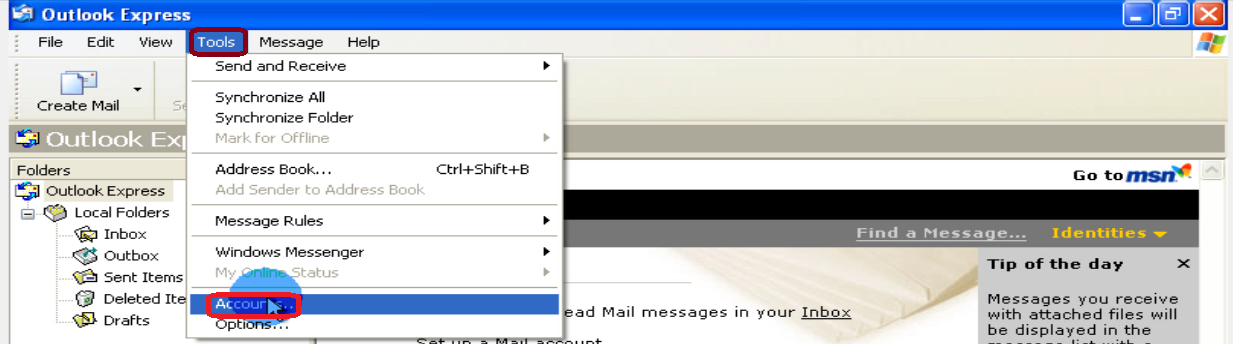
- Di dalam jendela pengaturan, pilih tab Mail lalu double klik nama akunnya
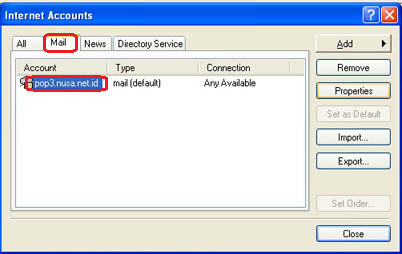
- Kemudian di dalam tab Server cek nama server dari Incoming dan Outgoing. Untuk nama dari Incoming Servernya adalah pop3.nusa.net.id. Sedangkan nama dari Outgoing Servernya adalah smtp.nusa.net.id
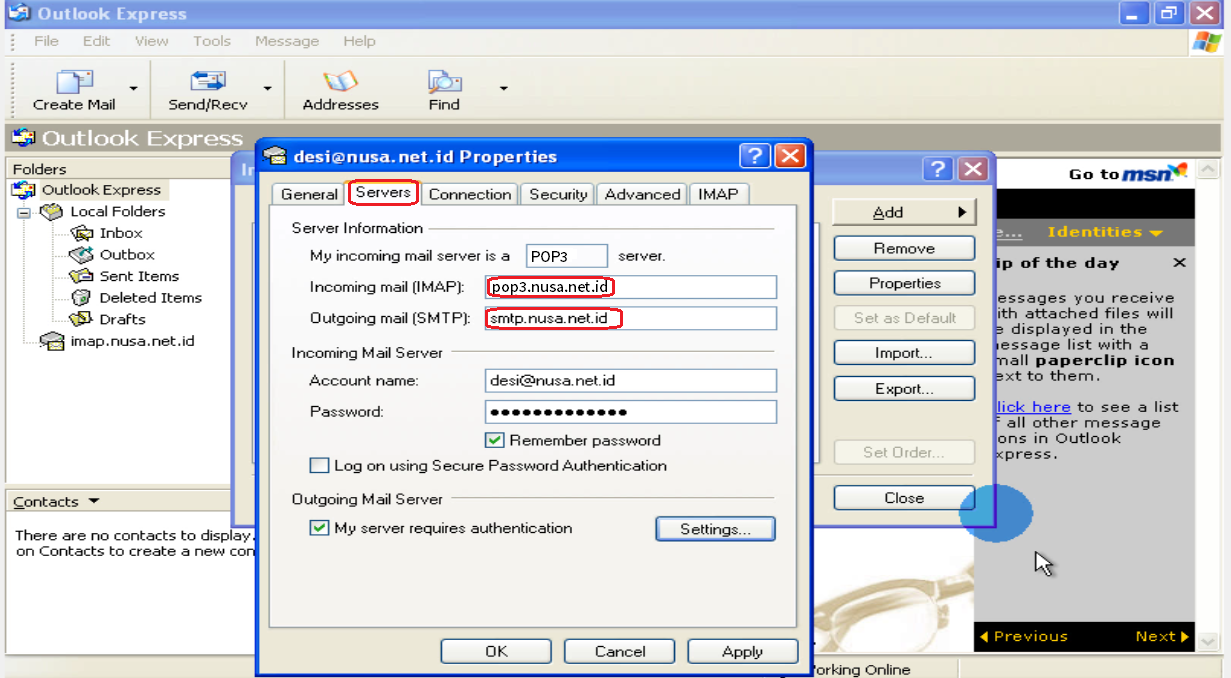
- Pastikan Account Name dan Password yang dimasukkan sudah benar. Beri tanda ceklist di Remember password dan My Server requires authentication
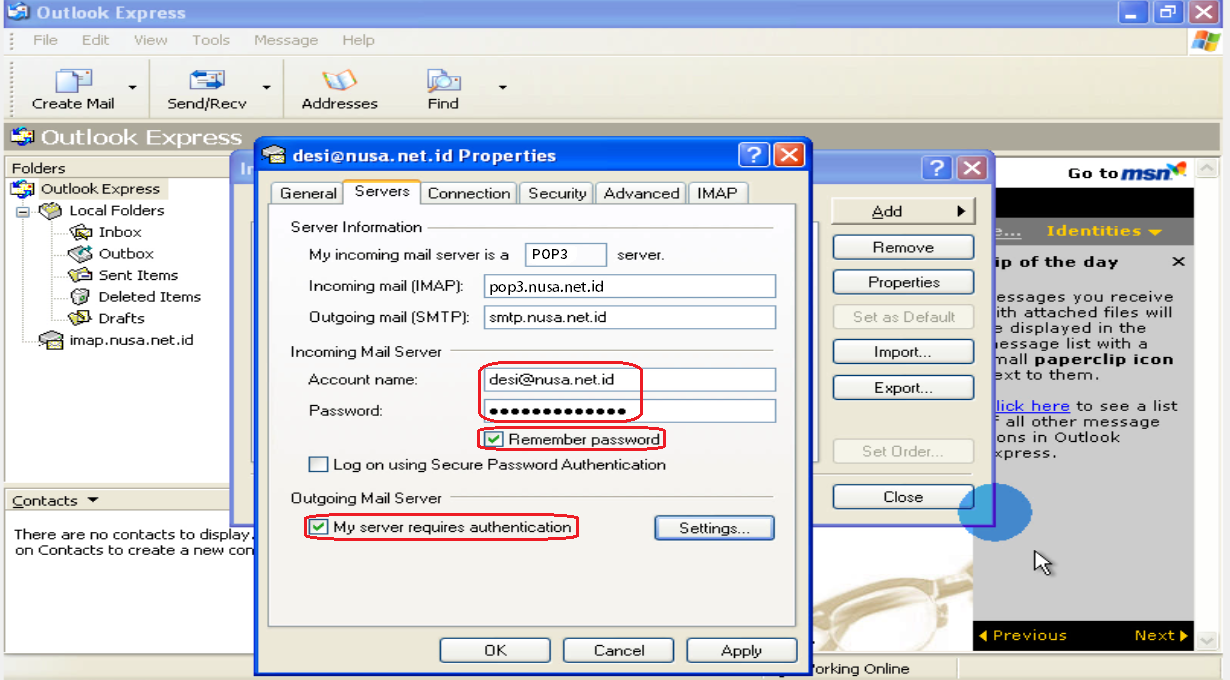
- Klik Settings dan pilih Use same settings as my incoming mail server lalu klik OK
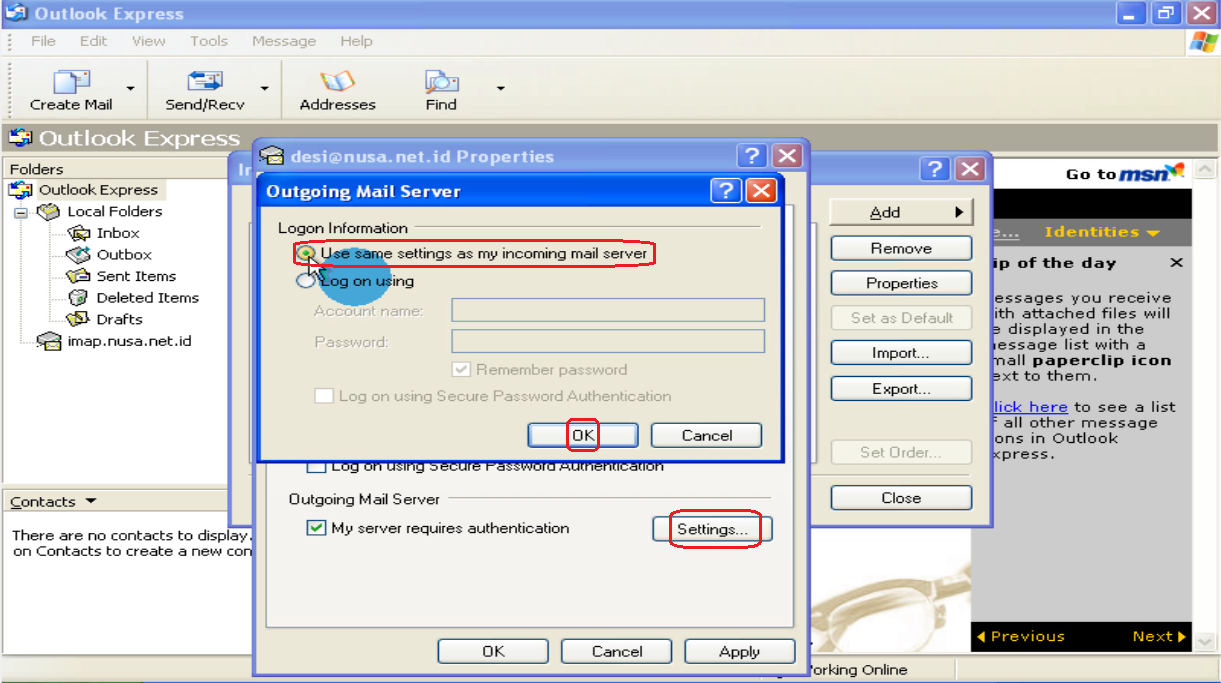
- Klik tab Advanced untuk mengatur port yang digunakan di Incoming dan Outgoing dari Mail Server. Port dari Incoming Mail Server yang digunakan adalah 110. Dan port dari Outgoing Mail Server adalah 465 atau 587 . Lalu klik Apply dan OK
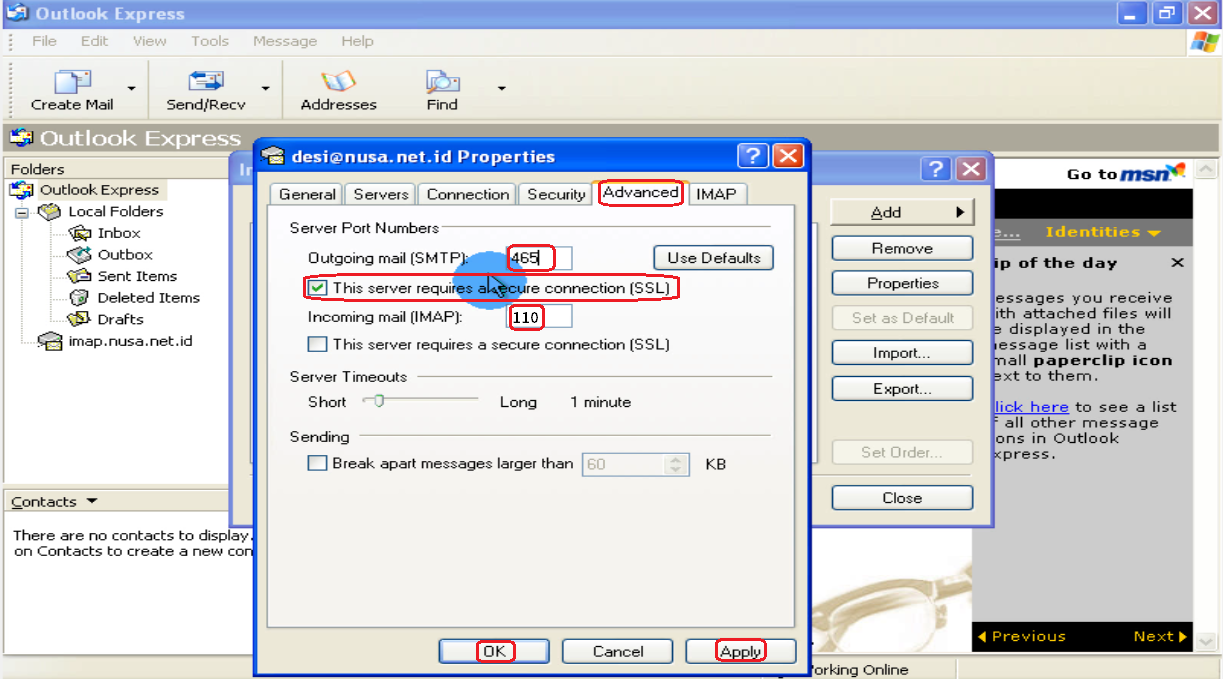
- Silahkan lakukan tes kirim email ke diri sendiri. Atau klik tombol Send/Receive
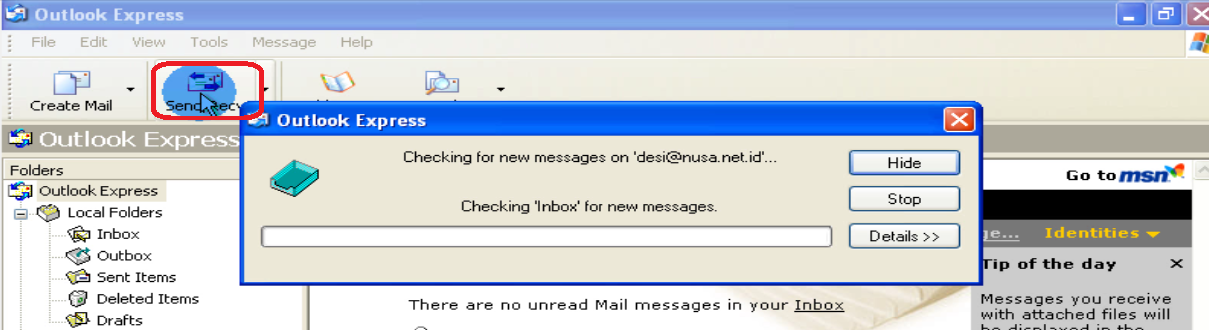
Jika solusi pertama belum berhasil, silahkan ikuti solusi ke dua.
- Cek IP apakah terblokir oleh jasa internet (ISP) yang digunakan.
IP bisa terblokir apabila password dari Account Name yang digunakan di Outlook berturut-turut salah dimasukkan. Segera hubungi Nusanet untuk membuka IP yang terblokir.
Jika solusi ke dua masih belum berhasil, silahkan lakukan solusi yang ke tiga.
- Cek ukuran file Inbox di Outlook Express tidak lebih dari 2GB.
Berikut langkah-langkah mengecek ukuran file Outlook Express :
- Klik Tools lalu pilih Options
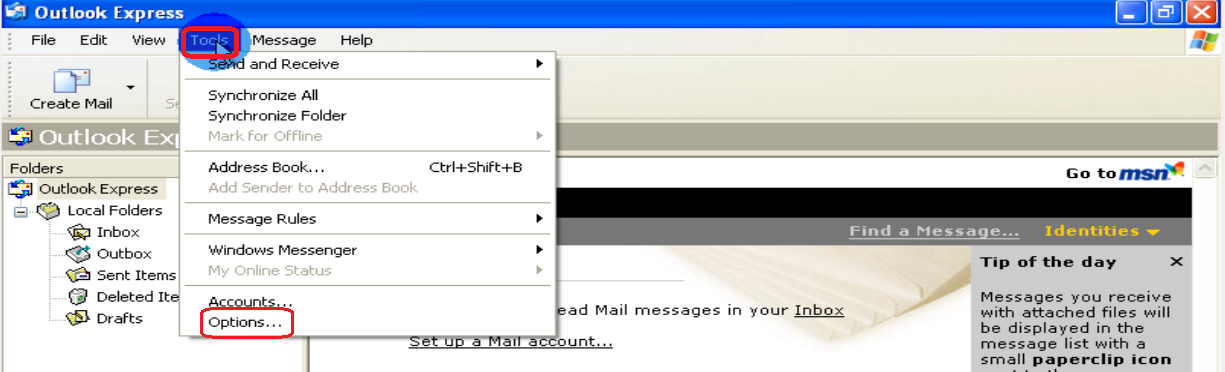
- Di dalam tab Maintance pilih Store Folder
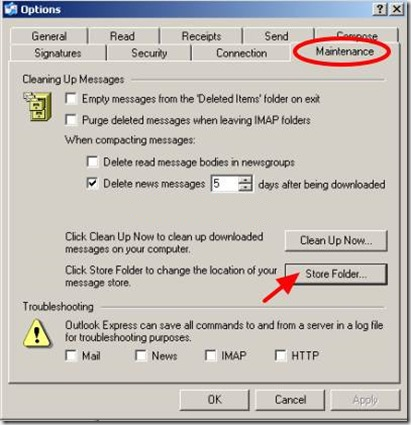
- Copy lokasi penyimpanan file Outlook Express dan paste ke bar address lalu tekan enter
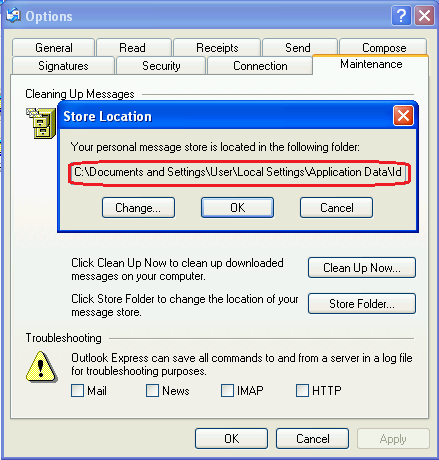
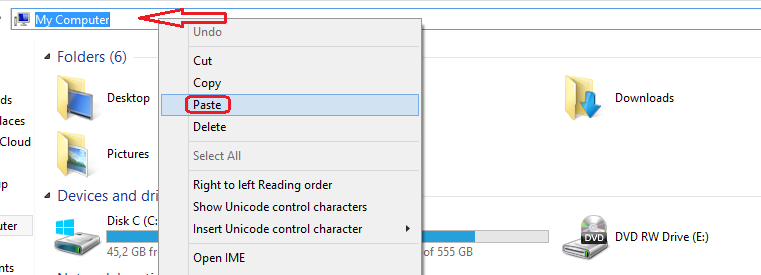
- Besar file inbox pada Outlook Express sudah lebih dari 2 GB
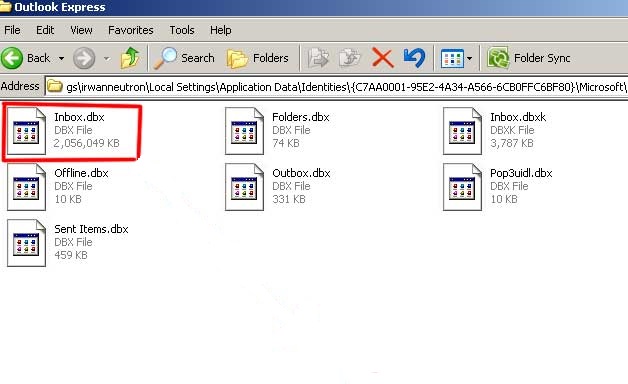
Apabila file Inbox di Outlook Express sudah lebih dari 2 GB, lakukan compact folder. Tetapi, sebelumnya delete email terlebih dahulu terutama email yang berisi attachment dan kosongkan Trash pada email Outlook Express. Setelah itu, lakukan compact folder
Berikut langkah-langkah melakukan compact folder di Outlook Express :
- Klik File lalu pilih Work Offline. Langkah ini berguna supaya tidak ada email yang masuk dan pastinya ini akan menyebabkan koneksi ke internet terputus/disconnect
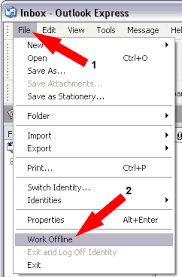
- Lakukan compact folder, klik File > Folder dan pilih Compact All Folders
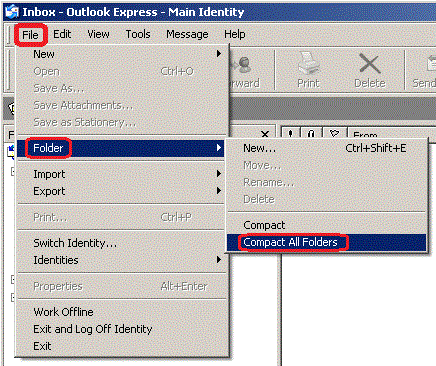
- Tunggu proses compact hingga selesai
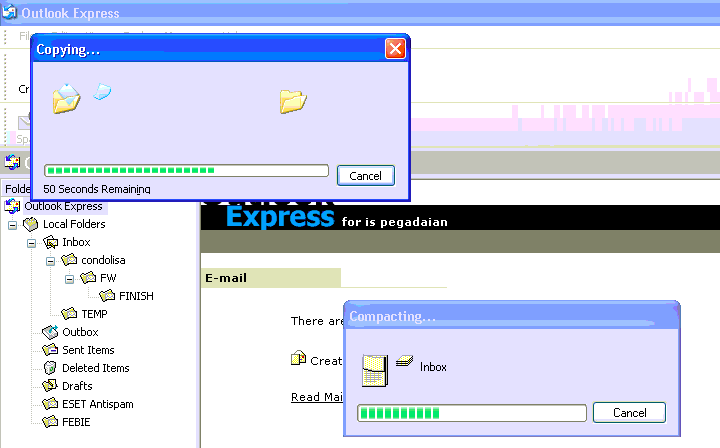
- Setelah selesai, cek kembali ukuran semua file telah berkurang terutama file Inbox tidak lebih dari 2 GB
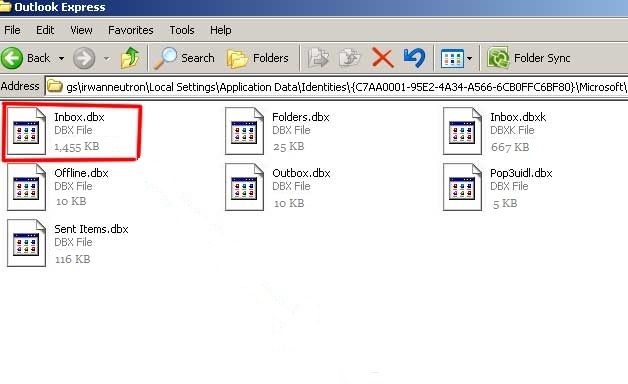
Keywords: error, di, outlook, error, message, outlook, express, outlook, express, error, 0x800ccc0e, compact, folder, maintance, store, folder, gagal, send, recieve
